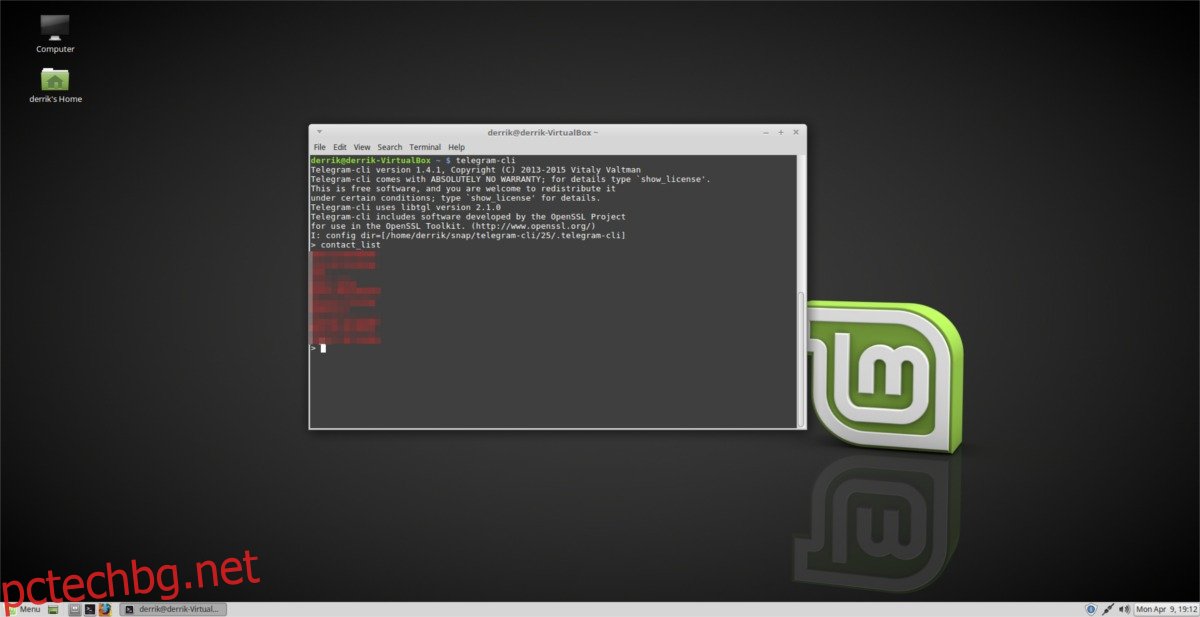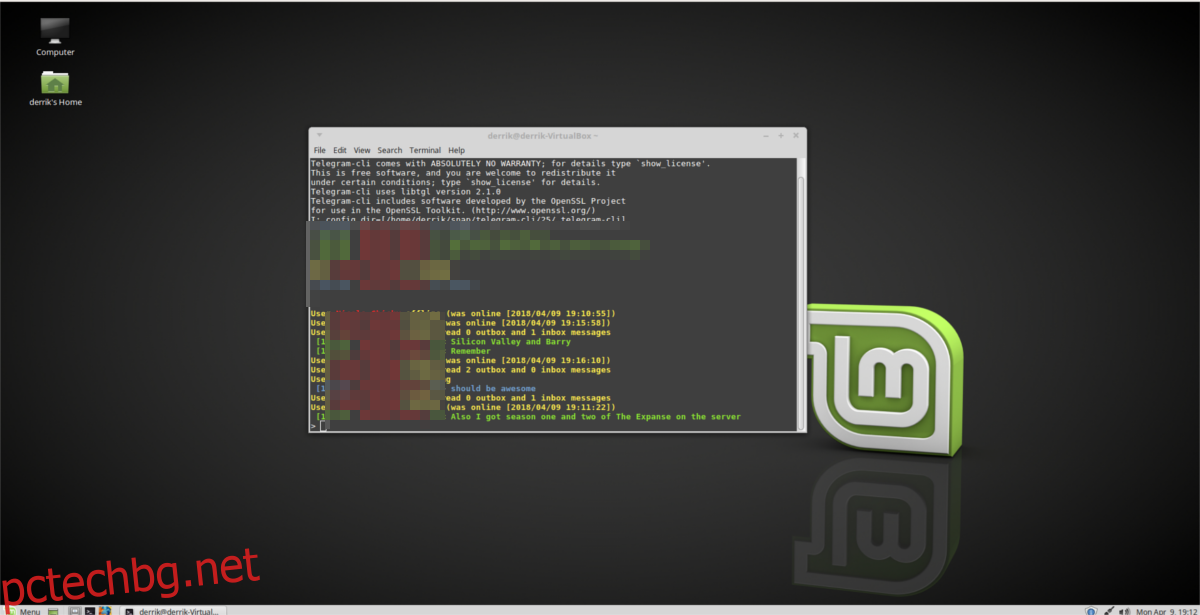Искали ли сте някога да изпращате съобщения от вашия акаунт в Telegram с терминала на Linux? Ако е така, помислете за проверка на програмата Telegram-CLI. Това е пълно преосмисляне на Telegram за терминала на Linux. Функционира много подобно на традиционната графична програма за Linux, с ключова разлика. Вместо приятен графичен интерфейс, потребителите могат да навигират в чатове между потребители, публични канали и групи с команди от терминала.
За да бъде ясно, Telegram CLI не е за всеки, но ако сте фен на услугата и терминален маниак, тази програма е твърде страхотна, за да пропуснете. Следвайте инструкциите по-долу, за да научите как да го инсталирате и използвате на избраната от вас операционна система Linux.
Съдържание
Изграждане на Telegram-CLI
Telegram CLI не се разпространява в Linux чрез собствени пакети, така че ако искате да използвате този софтуер, ще трябва да го изградите сами. Преди да се изгради правилно, ще трябва да инсталирате важни програми и файлове за зависимости.
Ubuntu/Debian
sudo apt install libreadline-dev libconfig-dev libssl-dev lua5.2 liblua5.2-dev libevent-dev libjansson-dev libpython-dev make
или
sudo apt-get install libreadline-dev libconfig-dev libssl-dev lua5.2 liblua5.2-dev libevent-dev libjansson-dev libpython-dev make
Fedora
sudo dnf install lua-devel openssl-devel libconfig-devel readline-devel libevent-devel libjansson-devel python-devel
OpenSUSE
sudo zypper in lua-devel libconfig-devel readline-devel libevent-devel libjansson-devel python-devel libopenssl-devel
Когато всички зависимости работят правилно на вашия компютър с Linux, е безопасно да започнете да създавате Telegram CLI. За да започнете, използвайте инструмента Git, за да вземете най-новия изходен код.
Забележка: ако нямате инсталиран Git, може да се наложи да го направите, преди да продължите.
git clone https://github.com/vysheng/tg --recursive
С помощта на компактдиск въведете изходната директория на Telegram CLI.
cd tg
От тук ще трябва да стартирате инструмента за конфигуриране. Този инструмент ще сканира вашия компютър с Linux, ще провери за зависимости и като цяло ще се увери, че всичко е готово за работа. Ако не успее, прочетете инструкциите по-горе отново, защото може да сте направили нещо нередно. Конфигурацията е успешна, когато не се появяват грешки.
./configure
Стартирайте процеса на изграждане за Telegram CLI, като извикате командата make.
make
Компилирането може да отнеме известно време, така че оставете терминала да работи. Когато компилацията приключи, терминалът ще може да приеме въвеждането отново.
Инсталиране чрез AUR пакет
Няма нужда да изграждате пакета Telegram-CLI ръчно на Arch Linux, тъй като има официален пакет AUR. Не се заблуждавайте, програмата все още се изгражда, но файлът pkgbuild върши цялата работа вместо вас. За да изградите, следвайте тези инструкции.
Първо, инсталирайте пакета Git на вашия Arch PC.
sudo pacman -S git
Вземете най-новата версия на пакета Telegram-CLI AUR с Git клонинг.
git clone https://aur.archlinux.org/telegram-cli-git.git
използвайте CD, за да преминете към папката за клониране на вашия Arch PC.
cd telegram-cli-git
Започнете процеса на изграждане. Имайте предвид, че някои зависимости може да не успеят да се инсталират. ако случаят е такъв, отидете на тази страница и ги вземете ръчно.
makepkg -si
Инсталирайте чрез пакета Snap
Telegram-CLI се изгражда лесно чрез изходния код на почти всяка дистрибуция на Linux. Въпреки това, понякога има проблеми с изходния код и в зависимост от вашата Linux дистрибуция, може да срещнете проблеми при нейното изграждане. Ако сте следвали инструкциите по-горе и получавате грешки, алтернативен път за използване на този софтуер е чрез инсталиране на пакета Telegram-CLI.
Използването на този софтуер чрез Snap е страхотна идея, тъй като поддържащият Snap се грижи за всички софтуерни проблеми. Най-хубавото от всичко е, че Snaps работи почти във всяка дистрибуция на Linux, така че няма съмнение, че ще можете да го стартирате. За да инсталирате Telegram-CLI, първо следвайте нашето ръководство, за да научите как да инсталирате и стартирате Snap пакети във вашата Linux дистрибуция. Когато Snaps работят, използвайте тази терминална команда, за да инсталирате най-новия пакет Telegram-CLI.
sudo snap install telegram-cli
Искате ли да деинсталирате Telegram-CLI? Опитайте тази команда Snap.
sudo snap remove telegram-cli
Използване на Telegram-CLI
Ако сте изградили Telegram-CLI от източник, стартирайте го с тази команда:
cd ~/tg
bin/telegram-cli -k tg-server.pub
Снимайте потребители, стартирайте:
telegram-cli
Когато интерфейсът на терминала на Telegram се отвори, ще трябва да влезете в акаунта си. Влизането през терминала прилича много на използване на официалното приложение Telegram на Linux. Въведете телефонния номер, свързан с вашия акаунт, за да продължите.
Ако номерът е правилен, Telegram ще изпрати код за вход чрез други приложения на Telegram, в които сте влезли, или чрез текст. Въведете кода и след това натиснете клавиша за въвеждане, за да продължите.
Достъп до контакти
За да видите контактите на Telegram чрез Telegram-CLI, въведете contact_list в подканата и натиснете клавиша enter. Използването на contact_list показва списък с всички хора, с които сте приятели в Telegram. Разберете, че няма да показва потребители, които не са специално добавени.
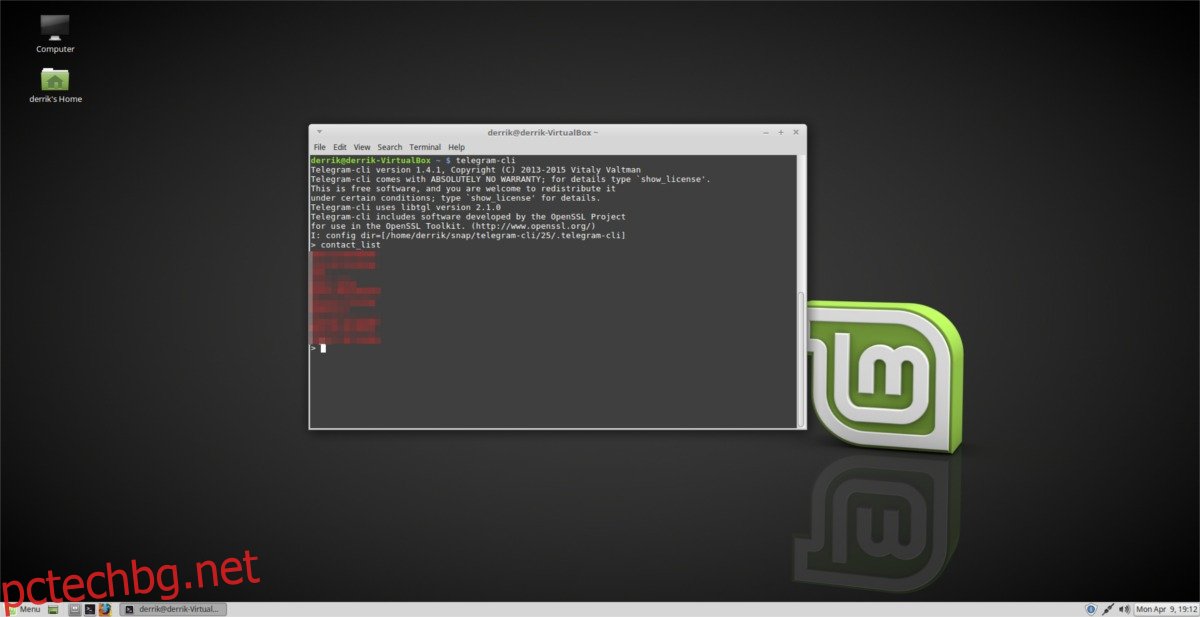
Преглед на чатове
Искате ли да видите текущите чатове с Telegram-CLI? Опитайте да въведете командата dialog_list. Това показва всички групи и теми за чат за директни съобщения, които сте отворили в Telegram. За да изпратите на някого съобщение в някой от тези чатове, опитайте:
msg nameofperson messagename
Не забравяйте да проверите и другите неща, които Telegram-CLI може да направи, като напишете help.
Затворете клиента Telegram-CLI по всяко време, като напишете quit или като натиснете Ctrl + Z.